単語をポイントするだけでその意味を表示するには
辞書・類義語などの検索
公開日時:2012/10/12 12:48:30
最終更新日時:2025/08/23 20:56:44
最終更新日時:2025/08/23 20:56:44
[リサーチ]作業ウィンドウを表示させずに、調べたい単語をポイントするだけでその意味を表示するには、[校閲]タブの[言語]グループにある[翻訳]をクリックして、[ミニ翻訳ツール]を有効にするとOKです。
はじめに
リサーチ機能ではなく、その場で単語の意味を表示したい場合、ミニ翻訳ツールを利用すると便利です。
既定では[英文アシスタンス:日本語]が設定されています。任意で言語を変更することも可能です。
ミニ翻訳ツールを利用することで、外来語を英語のスペルに表示したり、その意味を表示できたりできます。
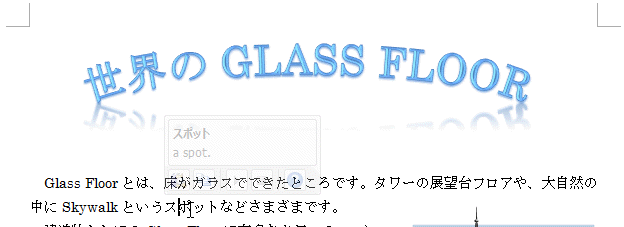
[ミニ翻訳ツール]を有効にするには
- [校閲]タブを開きます。
- [言語]グループの[翻訳]をクリックします。
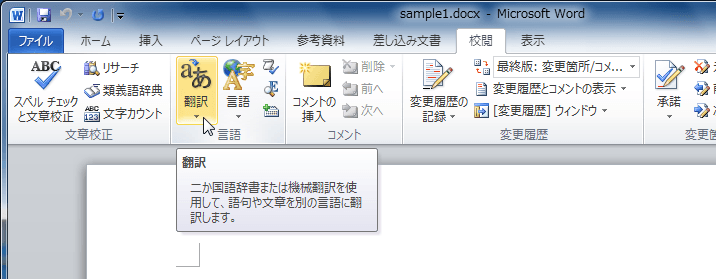
- 一覧から[ミニ翻訳ツール]を選択します。
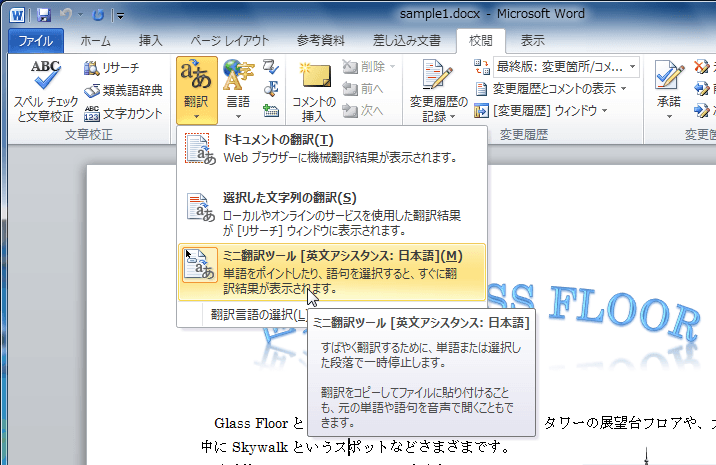
ミニ翻訳ツールを利用するには
- 調べたい単語にポイントすると、その意味がツールチップとしてうすく表示されます。
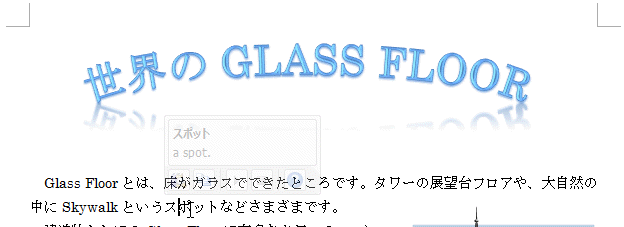
- [ミニ翻訳ツール]にマウスを移動するとはっきり表示され、そこから[リサーチ]作業ウィンドウなどを表示することが可能です。

- 英語の場合は、再生ボタンをクリックすることでその単語が音声として確認できます。
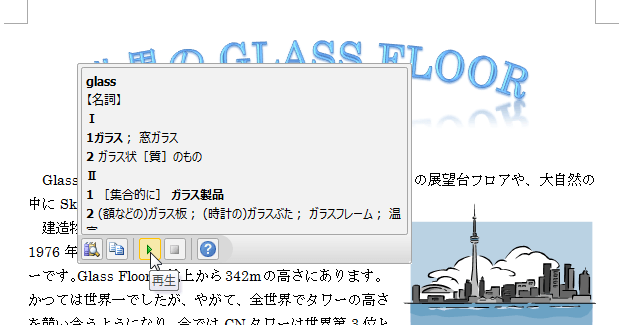
INDEX
コメント
※技術的な質問はMicrosoftコミュニティで聞いてください!

